Como encontrar e modificar os dados de cálculo no cadastro de peças?
Torna-se essencial, durante a execução de qualquer projeto na plataforma AltoQi Builder, tomar conhecimento sobre as informações de entrada utilizadas ao dimensionamento das peças lançadas.
Observação
: Para criar uma nova peça no AltoQi Builder, recomendamos a leitura do artigo
Como cadastrar uma nova peça no AltoQi Builder
De um modo geral, os dados de cálculo de uma peça estão contidos na descrição de seu respectivo cadastro no programa. Para localizar as informações de entrada inerentes a uma peça específica, efetue o procedimento indicado a seguir.
- Acesse o menu Arquivo e selecione a opção Cadastro;
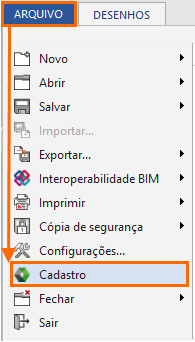
- No diálogo Cadastro que será apresentada, clique na aba Peças;
- Localize a classe de peças, ou seja, o material em que a peça está cadastrada, e expanda esta classe;
- Localize o grupo de peças, ou seja, o tipo de peça cadastrada, e expanda este grupo;
Observação
: É possível utilizar os filtros de peças no cadastro
 , para exibir apenas peças usadas no projeto corrente, ou exibir apenas conexões e/ou condutos e ainda, exibir apenas peças de uma ou mais disciplinas de projeto.
, para exibir apenas peças usadas no projeto corrente, ou exibir apenas conexões e/ou condutos e ainda, exibir apenas peças de uma ou mais disciplinas de projeto.
 , para exibir apenas peças usadas no projeto corrente, ou exibir apenas conexões e/ou condutos e ainda, exibir apenas peças de uma ou mais disciplinas de projeto.
, para exibir apenas peças usadas no projeto corrente, ou exibir apenas conexões e/ou condutos e ainda, exibir apenas peças de uma ou mais disciplinas de projeto.
- Selecione a dimensão para a peça desejada;
- À direita da janela, no conjunto Dados de cálculo, são apresentadas as informações de dimensionamento da respectiva peça.
Como exemplo, o processo para um chuveiro de 25 mm de PVC rígido soldável é apresentado abaixo.
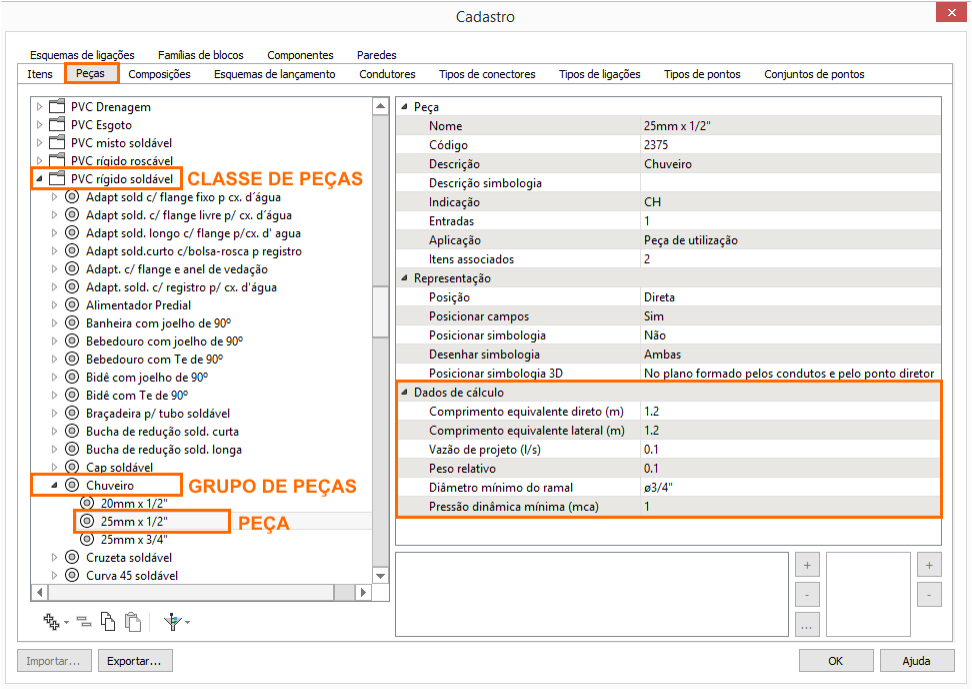
Observação
: Os campos apresentados no conjunto
Dados de cálculo
dependem do
Projeto de aplicação
atribuído ao grupo de peças para conexão, bem como da
Aplicação
atribuídos ao cadastro da respectiva peça no programa AltoQi Builder.
Com este procedimento será possível encontrar os principais dados de entrada utilizados ao dimensionamento da peça lançada em seu projeto.
![Brand Vertical-PRINCIPAL-1.png]](https://suporte.altoqi.com.br/hs-fs/hubfs/Brand%20Vertical-PRINCIPAL-1.png?width=70&height=63&name=Brand%20Vertical-PRINCIPAL-1.png)